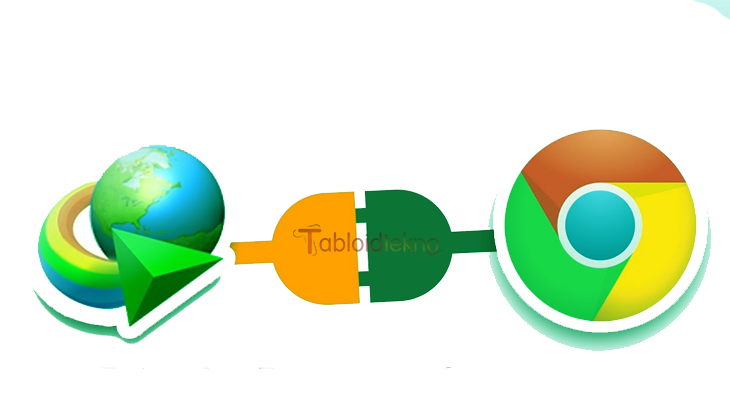Cara Mengaktifkan Idm di Google Chrome – Untuk mempermudah anda mendownload file di internet, disarankan menggunakan software download manager, seperti internet download manager atau idm.
Ada banyak fitur idm yang sangat berguna, mulai dari fitur resume download, speed download, batch download dan lainnya.
Jika anda menggunakan browser google chrome, anda bisa menggunakan idm juga pada browser tersebut.
Jadi saat ingin mendowload file dari google chrome anda tidak perlu lagi repot-repot membuka software idm. Namun untuk melakukan hal tersebut anda harus mengaktifkan idm di google chrome.
Untuk mengaktifkan idm di google chrome anda harus memasang ekstensi bawaan idm di browser google chrome tersebut. Jika bingung, silahakan simak pembahasan cara mengaktifkan idm di google chrome berikut ini.
Cara Mengaktifkan Idm di Google Chrome Terbaru
Umumnya jika anda pertama kali melakukan peninstall idm, maka akan ada notifikasi yang muncul untuk meminta anda menginstall ekstensi idm di chrome.
Ekstensi ini nantinya yang akan mempermudah anda dalam proses download saat menggunakan browser google chrome.
Namun dibeberapa pengguna, walaupun sudah dipasang, idm tersebut tidak muncul, jadi silahkan lakukan cara berikut ini untuk mengaktifkan idm di google chrome.
- Pertama, pastikan anda sudah menginstall software idm tersebut dan pastikan juga bahwa idm yang anda gunakan merupakan update versi terbaru
- Lalu buka browser google chrome yang ada di laptop atau pc anda
- Lanjut klik icon titik tiga pada bagian atas kanan, lalu pilih opsi More tools dan tekan opsi Extensions
- Nantinya anda akan masuk ke halaman ekstensi dari google chrome atau chrome://extensions/
- Sekarang buka folder dimana idm tersebut anda install, biasanya terletak di This PC > Local Disk (C:) > Program Files (x86) > Internet Download Manager, jika tidak ketemu pada folder Program Files (x86) coba cari di Program Files
- Di folder tersebut, silahkan cari file IDMGCExt.crx, lalu drag dan drop file IDMGCExt.crx ke browser google chrome tadi
- Jika ada notifikasi yang muncul, silahkan tekan opsi Continue
- Lalu jika ekstensi idm atau internet download manager sudah muncul, silahkan tekan tombol Aktifkan atau geser slider pada bagian kanan bawah ekstensi tersebut hingga berwarna biru
- Terakhir, silahkan close idm dan browser google chrome tersebut, lalu coba dengan mendownload file yang anda inginkan
Mengatasi IDM Yang Tidak Muncul di Google Chrome
Jika sudah melakukan langkah-langkah diatas, seharusnya anda sudah bisa menggunakan idm tersebut di google chrome. Namun, jika saat digunaka dan ingin mendownload file yang anda inginkan tidak bisa, maka ada beberapa kesalahan yang terjadi.Anda bisa mengikuti beberapa solusi dibawah ini untuk mengatasi idm yang tidak muncul tersebut.
- Update idm dan browser google chrome. Biasanya versi dari tools yang anda gunakan, mau itu google chrome atau idm berbeda yang mungkin saja menyebabkan idm tidak akan muncul saat akan digunakan
- Re-instsall software idm. Hal ini bisa terjadi karena adanya bug atau error dari software idm yang anda gunakan, maka dari itu untuk menghilangkah bug-nya, silahkan uninstall lalu install kembali idm tersebut
- Sebelum drag dan drop ekstensi IDMGCExt.crx ke chrome, sebaiknya close semua tab dan close browser google chrome terlebih dahulu.
Baca Juga:
- Cara Mengaktifkan Cookie di Browser
- Cara Logout GMAIL di HP Android Download
- Mozilla Firefox Versi Lama
Kesimpulan
Demikianlah beberapa cara mengaktifkan idm di google chrome. Sekarang anda sudah lebih mudah mendownload file jika anda menggunakan browser google chrome.
Masalah umum yang menyebabkan anda tidak bisa menggunakan idm di chrome atau notifikasi idm tidak muncul adalah karena versi idm dan chrome yang anda gunakan tidak update.